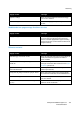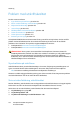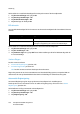User's Manual
Felsökning
ColorQube 8570/8870 Färgskrivare
Användarhandbok
166
Så här ställer du in utskriftskvalitetsläget för PostScript-drivrutinen från kontrollpanelen:
1. Välj Skrivarinställningar och tryck på OK.
2. Välj PostScript-inställningar > OK.
3. Välj Utskriftskvalitetslägen > OK.
4. Välj önskat läge och klicka på OK.
PCL-drivrutin
Ange utskriftskvalitetsläget för PCL-drivrutinen via skrivarens kontrollpanel eller CentreWare® Internet
Services.
Så här ställer du in utskriftskvalitetsläget för PCL-drivrutinen från kontrollpanelen:
1. Välj Skrivarinställningar och tryck på OK.
2. Välj PCL-inställningar > OK.
3. Välj Förbättrat läge och tryck på OK för att ändra inställningen till På för Förbättrat läge eller till
Av för Standardläge.
Justera färgen
Det här avsnittet omfattar:
• Automatisk färgkorrigering på sidan 166
• Använda färgprovsidor på sidan 167
Obs! Det här avsnittet avser bara PostScript-skrivardrivrutinen.
Färgen kan justeras så att den överensstämmer med det aktuella färgsystemet, exempelvis RGB om
dokumentet ska visas på datorbildskärm eller CMYK och dekorfärg om dokumentet ska tryckas.
Automatisk färgkorrigering
Automatisk färgkorrigering kan anges på skrivarens kontrollpanel och i inställningarna i
PostScript-drivrutinen. Information om hur du ställer in färgkorrigering i drivrutinen finns i Justera
färgkorrigering på sidan 104.
Så här kalibrerar du färg automatiskt via kontrollpanelen:
1. Välj Skrivarinställningar och tryck på OK.
2. Välj PostScript-inställningar > OK.
3. Välj Färgkorrigering > OK.
Utskriftskvalitetsläge Typ av utskrift
Standard-PCL-läge (standard) Allmänt läge för utskrifter med full hastighet.
PCL Utökat Bästa läge för presentationer. Framställer utskrifter med
överlägsen textupplösning och intensiva och mättade färger.